Windows 7пјҢдёӯж–ҮеҗҚз§°и§ҶзӘ—7пјҢжҳҜз”ұеҫ®иҪҜе…¬еҸёпјҲMicrosoftпјүејҖеҸ‘зҡ„ж“ҚдҪңзі»з»ҹпјҢеҶ…ж ёзүҲжң¬еҸ·дёәWindows NT 6.1 гҖӮWindows 7еҸҜдҫӣ家еәӯеҸҠе•Ҷдёҡе·ҘдҪңзҺҜеўғпјҡ笔记жң¬з”өи„‘ гҖҒе№іжқҝз”өи„‘ гҖҒеӨҡеӘ’дҪ“дёӯеҝғзӯүдҪҝз”Ё гҖӮWindows 7еҸҜдҫӣйҖүжӢ©зҡ„зүҲжң¬жңүпјҡе…Ҙй—ЁзүҲпјҲStarterпјүгҖҒ家еәӯжҷ®йҖҡзүҲпјҲHome BasicпјүгҖҒ家еәӯй«ҳзә§зүҲпјҲHome PremiumпјүгҖҒдё“дёҡзүҲпјҲProfessionalпјүгҖҒдјҒдёҡзүҲпјҲEnterpriseпјүпјҲйқһйӣ¶е”®пјүгҖҒж——иҲ°зүҲпјҲUltimateпјү гҖӮдёҚе°‘win7з”ЁжҲ·еңЁдҪҝз”ЁиҝҮзЁӢдёӯйғҪдјҡйҒҮеҲ°win7зі»з»ҹжҹҘдёҚеҲ°wifiпјҢж— жі•иҝһжҺҘзҪ‘з»ң гҖӮеңЁиҝҷз§Қжғ…еҶөдёӢпјҢжҲ‘们еә”е…ҲзңӢзңӢи®ҫеӨҮз®ЎзҗҶеҷЁ,зҪ‘з»ңйҖӮй…ҚеҷЁ,ж— зәҝзҪ‘еҚЎжҳҜеҗҰиҝҗиЎҢжӯЈеёё гҖӮеҪ“然пјҢжҲ‘们д№ҹеҸҜжҢүз…§д»ҘдёӢж–№жі•иҝӣиЎҢж“ҚдҪңеҚіеҸҜи§ЈеҶіwin7зі»з»ҹжҹҘдёҚеҲ°wifiпјҢж— жі•иҝһжҺҘзҪ‘з»ңзҡ„й—®йўҳ гҖӮ1гҖҒйҰ–йҖүжҲ‘们жү“ејҖжЎҢйқўеҸідёӢи§’зҡ„зҪ‘з»ңеӣҫж ҮпјҢеҸҜд»ҘеҸ‘зҺ°з¬”и®°жң¬жІЎжңүжҳҫзӨәж— зәҝзҪ‘з»ңеҲ—иЎЁ гҖӮеңЁ“ејҖе§Ӣ”иҸңеҚ•йҮҢйқўеӨ§е®¶жү“ејҖжҺ§еҲ¶йқўжқҝпјҢжҺҘзқҖйҖүжӢ©жҺ§еҲ¶йқўжқҝеҸідёҠи§’зҡ„жҹҘзңӢж–№ејҸдёә“е°Ҹеӣҫж Ү” гҖӮ

ж–Үз« жҸ’еӣҫ
2гҖҒзҙ§жҺҘзқҖеӨ§е®¶жүҫеҲ°“Windows移еҠЁдёӯеҝғ”пјҢдҪҝз”Ёйј ж ҮзӮ№еҮ»жҠҠе®ғжү“ејҖпјҢеҰӮжһңиҮӘе·ұзҡ„ж— зәҝзҪ‘з»ңиў«е…ій—ӯпјҢйӮЈд№Ҳе°ұзӮ№еҮ»“жү“ејҖж— зәҝ”жҢүй’®пјҢдҫҝеҸҜд»ҘжҲҗеҠҹеҗҜз”ЁдәҶж— зәҝзҪ‘з»ңеҠҹиғҪпјҢеӨ§е®¶зҡ„ж— зәҝзҪ‘з»ңеҲ—иЎЁе°ұеҸҜд»ҘжҳҫзӨә гҖӮ
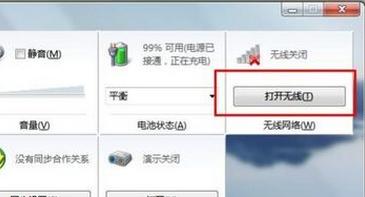
ж–Үз« жҸ’еӣҫ
3гҖҒдёӢйқўжЈҖжҹҘи®ҫеӨҮй©ұеҠЁжҳҜдёҚжҳҜжӯЈеёё гҖӮдҪҝз”Ёйј ж ҮеҸіеҮ»жЎҢйқў“и®Ўз®—жңә”еӣҫж ҮпјҢжҺҘзқҖжҲ‘们еңЁеҮәзҺ°зҡ„дёҠдёӢж–ҮиҸңеҚ•йҮҢйқўзӣҙжҺҘйҖүжӢ©“з®ЎзҗҶ” гҖӮжү“ејҖ“и®Ўз®—жңәз®ЎзҗҶ”з•ҢйқўеҗҺпјҢжҢүз…§йЎәеәҸдҫқж¬Ўе®ҡдҪҚеҲ°“зі»з»ҹе·Ҙе…·—— и®ҫеӨҮз®ЎзҗҶеҷЁ —— зҪ‘з»ңйҖӮй…ҚеҷЁ” гҖӮ

ж–Үз« жҸ’еӣҫ
4гҖҒзҙ§жҺҘзқҖжҲ‘们йҮҚж–°еҗҜз”Ёй©ұеҠЁзЁӢеәҸ гҖӮжүҫеҲ°иҮӘе·ұзҡ„ж— зәҝзҪ‘з»ңй©ұеҠЁзЁӢеәҸпјҢеҸіеҮ»жӯӨйЎ№пјҢеңЁзі»з»ҹеј№еҮәзҡ„иҸңеҚ•еҲ—иЎЁйҮҢйқўеӨ§е®¶йҖүжӢ©“зҰҒз”Ё” гҖӮиғҪеӨҹзңӢеҲ°пјҢиҝҷдёӘж—¶еҖҷж— зәҝзҪ‘з»ңй©ұеҠЁйЎ№зҡ„еӣҫж ҮйҮҢйқўеҮәзҺ°дәҶеҗ‘дёӢз®ӯеӨҙпјҢиЎЁзӨәзі»з»ҹе·ІзҰҒз”Ёж— зәҝзҪ‘з»ңй©ұеҠЁ гҖӮжҲ‘们еҶҚж¬ЎеҸіеҮ»е®ғпјҢжҺҘзқҖеңЁеҸій”®иҸңеҚ•дёӯйҖүжӢ©“еҗҜз”Ё”е°ұиЎҢдәҶ гҖӮ
жҺЁиҚҗйҳ…иҜ»
- win7зі»з»ҹе®ҡж—¶ж–ӯзҪ‘й—®йўҳеҰӮдҪ•еӨ„зҗҶпјҹ
- еҠһе…¬е®Өзҡ„win7зі»з»ҹеҰӮдҪ•и®ҫзҪ®з”өи„‘ipең°еқҖпјҹ
- win7зі»з»ҹиғҪиЈ…office2010еҗ— дёәдҪ•з¬”и®°жң¬е®үиЈ…OfficeеҮәзҺ°1719еҮәй”ҷпјҹ
- еҸіеҮ»win7зі»з»ҹи®Ўз®—жңәеұһжҖ§дёәе•Ҙж— еҸҚеә”пјҹ
- win7зі»з»ҹзЈҒзӣҳз®ЎзҗҶжү©еұ•еҲҶеҢәзҡ„и®ҫзҪ®еҠһжі•
- 笔记жң¬жҳҫеҚЎжё©еәҰзӣёе…ідҝЎжҒҜзҡ„жҹҘзңӢеҠһжі•
- дјҳеҢ–win7зі»з»ҹжіЁеҶҢиЎЁж— жі•еҲ йҷӨжіЁеҶҢйЎ№еҮәй”ҷзҡ„еӨ„зҗҶеҠһжі•
- win7зі»з»ҹзҺ©lolж—¶жҸҗзӨәвҖңеҸ‘з”ҹжңӘзҹҘdirectxеҮәй”ҷвҖқжҖҺж ·еҠһ
- зҷ»еҪ•QQеҗҺд»»еҠЎж Ҹwin7зі»з»ҹqqеӣҫж ҮдёҚи§ҒдәҶзҡ„еӨ„зҗҶеҠһжі•














